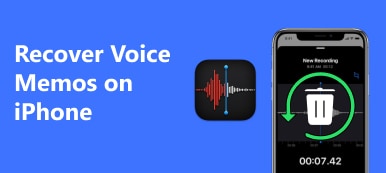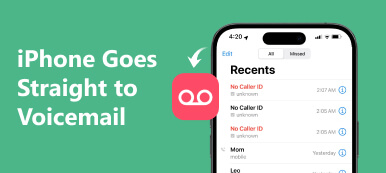Spraakberichten zijn een van de snellere en handigere manieren van online sociale netwerken. U hoeft ze niet een voor een te typen en te verzenden, maar een knop ingedrukt te houden om uw stem op te nemen en te verzenden. Hoe stuur spraakberichten op uw iPhone? Maak je geen zorgen! Dit bericht zal drie effectieve en beste oplossingen met specifieke stappen aanbevelen. U kunt de beste kiezen op basis van uw behoeften en voorkeuren. Lees verder voor meer informatie over het verzenden van audioberichten op een iPhone.

- Deel 1: 3 beste methoden om spraakberichten op iPhone te verzenden
- Deel 2: veelgestelde vragen over het verzenden van spraakberichten op de iPhone
Deel 1: 3 beste methoden om spraakberichten op iPhone te verzenden
Oplossing 1: spraakberichten verzenden op iPhone met de berichten-app
Hoe verstuur je spraakberichten op je iPhone? Berichttoepassing is de snelste methode. Maar voordat u spraaktekst op de iPhone verzendt, moet u er rekening mee houden dat alleen iPhone-gebruikers spraakberichten op iMessage kunnen verzenden. U kunt op deze manier geen spraakberichten van iPhone naar Android verzenden.
Stap 1 Open de Berichten-app op uw iPhone en kies het contact waarnaar u een spraakbericht wilt sturen. Kraan Shop om het menu te openen en schakel vervolgens in Audio bericht. Nu kunt u de microfoon vasthouden om uw stem op te nemen en te verzenden.
Stap 2 Controleer of deze functie is ingeschakeld of niet als u de Audio bericht knop. Tik Shop en Meer en tik vervolgens op Edit om over het scherm te schuiven om het te vinden Audio bericht en schakel het in.

Stap 3 U kunt ook rechtstreeks op de tikken Microfoon knop naast het invoervak om het geluid op te nemen. Tik vervolgens op de Verstuur knop om audioberichten op uw iPhone te verzenden.

Oplossing 2: een spraakmemo op uw iPhone verzenden
Maak je een back-up van wat je wilt opslaan door je stem op te nemen, of wil je de opgenomen stem naar anderen sturen? De ingebouwde spraakmemo op de iPhone is uitstekende software. U kunt audio rechtstreeks opnemen en verzenden en delen via e-mail, bericht, enz. Hier volgen de specifieke stappen voor het verzenden van spraakberichten op uw iPhone.
Stap 1 Ontgrendel de iPhone en ga naar je spraakmemo's. U kunt op de tikken Record knop om een spraakbericht op te nemen.

Stap 2 Tik na de opname op de knop met de drie stippen aan de rechterkant. U kunt op de Delen knop uit de lijst om het spraakbericht op een iPhone te verzenden.

Oplossing 3: een voicemail verzenden op iPhone
Lees verder als u voicemail wilt sturen naar iemand in de Berichten-applicatie. Hoewel dit zeldzame dingen zijn, zijn het enkele eenvoudige processen. Het volgende gaat over het verzenden van voicemail in Berichten of andere toepassingen.
Stap 1 Eerst moet u de toepassing Telefoon openen op het startscherm van uw iPhone. Druk op voicemail knop rechtsonder.
Stap 2 Daarna moet u de ene voicemail uit de lijst kiezen en op tikken Delen knop.
Stap 3 De laatste stap is het kiezen van de Bericht app en selecteer het contact dat u wilt verzenden of bewaar een voicemail en spraakbericht op een iPhone.

Tips: audioberichten verzenden en back-uppen op iPhone naar pc / iDevices
Wanneer u spraakberichten van de iPhone naar een nieuwe moet overbrengen, Apeaksoft iPhone-overdracht moet de eerste keuze zijn die u niet mag missen. Deze krachtige tool ondersteunt het overzetten van verschillende iOS-gegevens naar iPhone/PC/Mac zonder enig verlies, inclusief contacten, foto's, muziek en berichten. Bovendien kunt u Apeaksoft iPhone Transfer ook gebruiken als een iPhone-manager om eenvoudig uw bestanden te maken/hernoemen/back-uppen/verwijderen. Er wachten nog meer functies om door u ontdekt te worden!

4,000,000 + downloads
Spraakberichten overbrengen naar uw iPhone zonder gegevensverlies.
Beheer en maak een back-up van alle audioberichten om uw iPhone ordelijk te maken en opslagruimte vrij te maken.
Ondersteuning van de nieuwste iOS-apparaten en -versies om spraakberichten naar pc/apparaten te sturen.
Audio-informatie-editor, die kan worden gebruikt om ID-informatie te bewerken.
Deel 2: veelgestelde vragen over het verzenden van spraakberichten op de iPhone
Hoe spraakberichten die op de iPhone zijn verzonden, terug te roepen?
Als u per ongeluk een onjuist spraakrecord naar iemand stuurt, kunt u het spraakbericht in de chatthread ingedrukt houden. Selecteer vervolgens de optie Verzenden ongedaan maken in het menu.
Waarom verschijnt de fout "kan op dit moment geen audioberichten verzenden" bij het verzenden van spraakberichten op de iPhone?
Het kan zijn dat u voicemail stuurt naar contacten die geen iMessage hebben gebruikt. Of het contact heeft de slaapfocusmodus op de iPhone ingeschakeld.
Waarom kan ik het audiobericht niet opnieuw beluisteren?
Omdat het audiobericht dat u verzendt of ontvangt automatisch twee minuten nadat iemand ernaar heeft geluisterd, verloopt, kunt u de vervaltijd van het bericht instellen op Nooit door deze in te stellen.
Conclusie
Dit artikel biedt een uitgebreide handleiding over hoe u dit kunt doen stuur spraakberichten op de iPhone. U kunt de Berichten-app gebruiken om snel spraakberichten te verzenden volgens de specifieke stappen hierboven. Wanneer u spraakberichten of andere gegevens van een iPhone naar uw computer of iPhone moet overbrengen, kunt u Apeaksoft iPhone Transfer proberen. Als dit artikel nuttig voor je is, kun je het delen met je vrienden of familie.